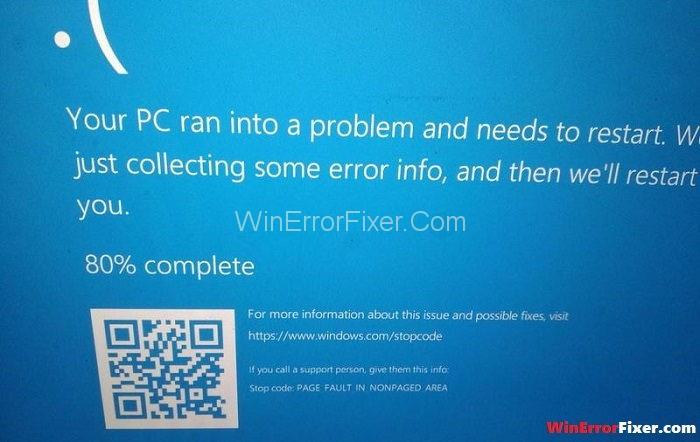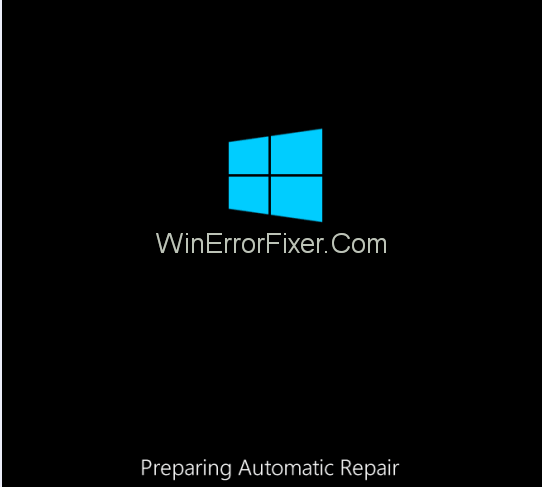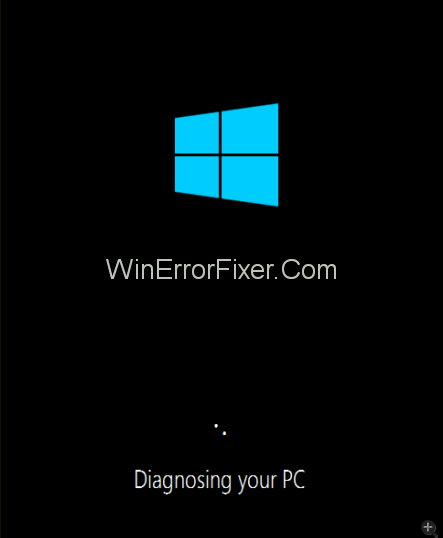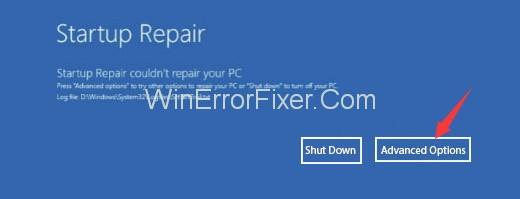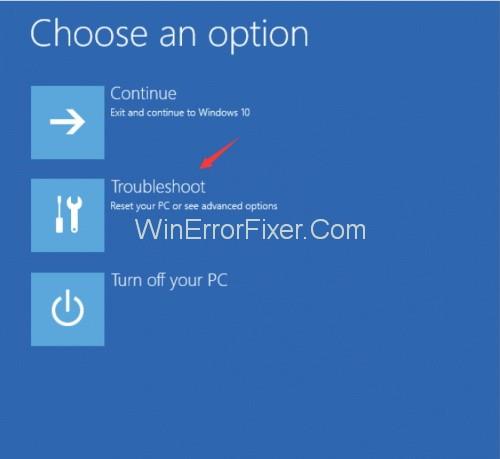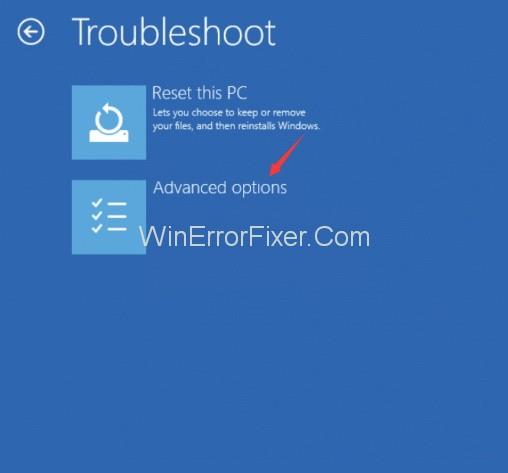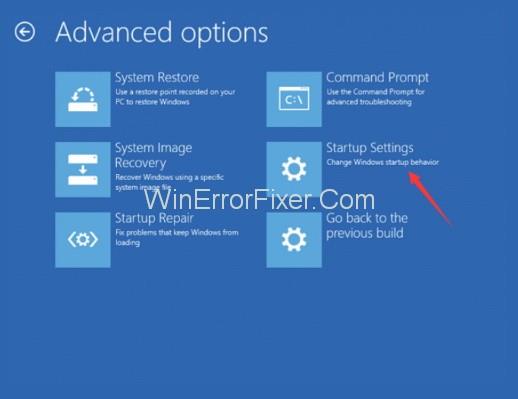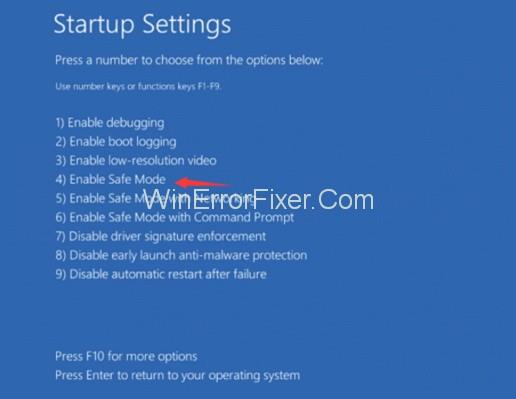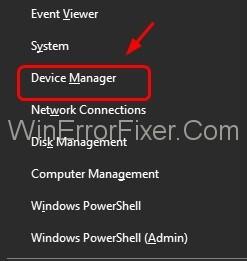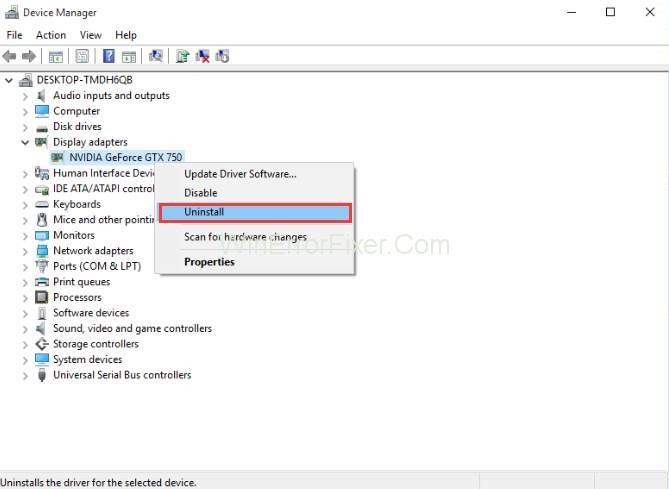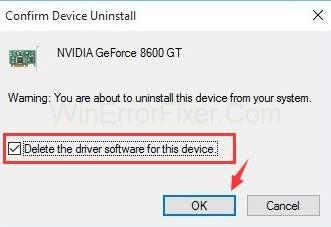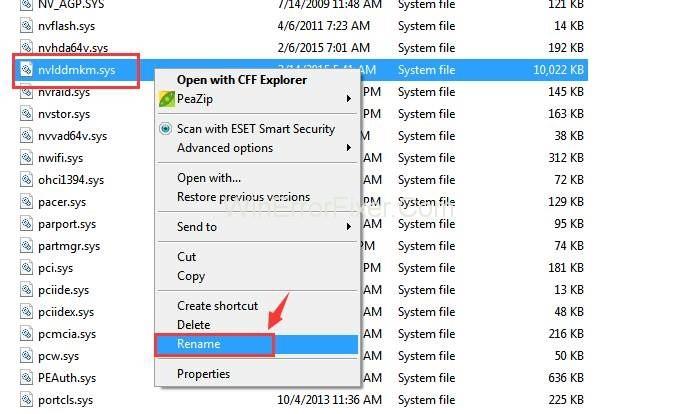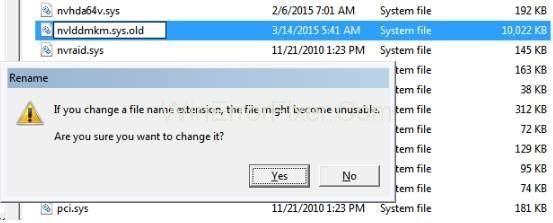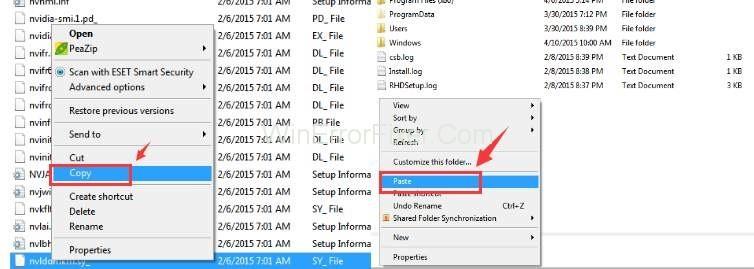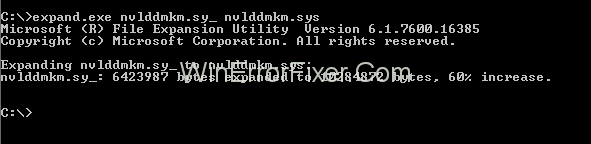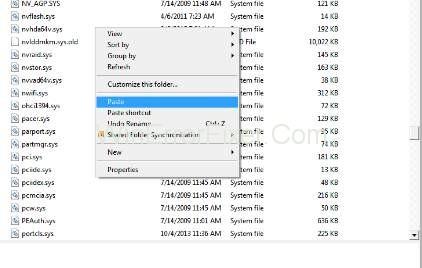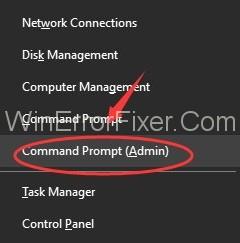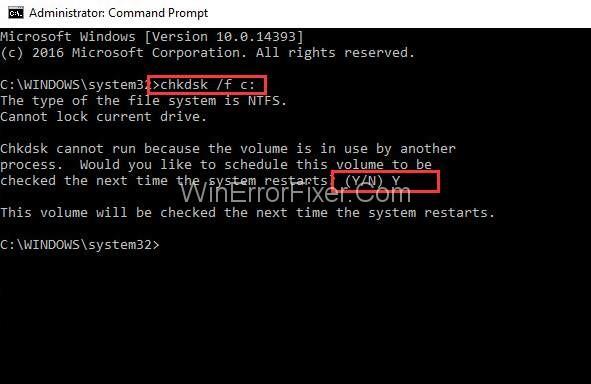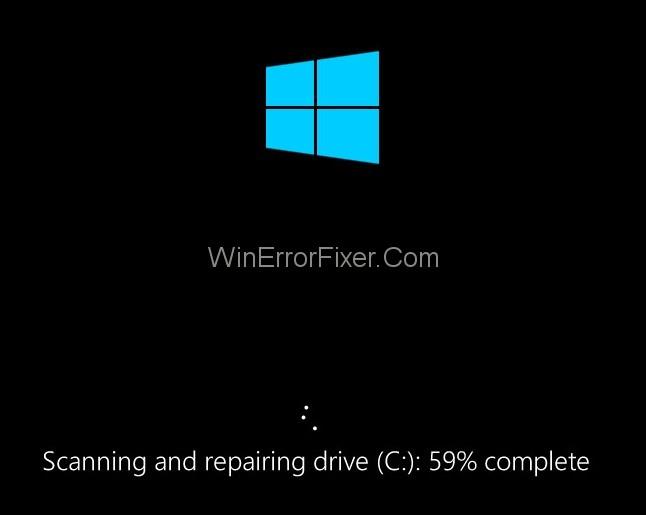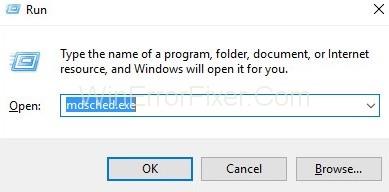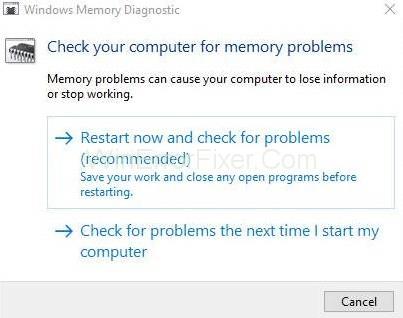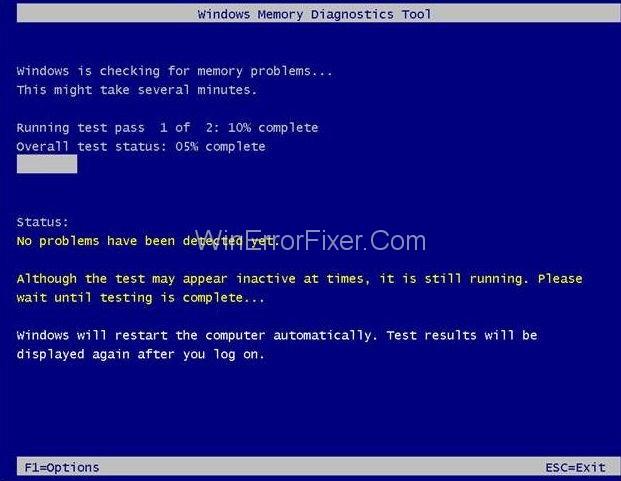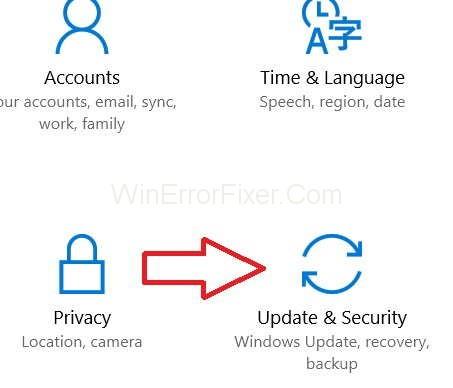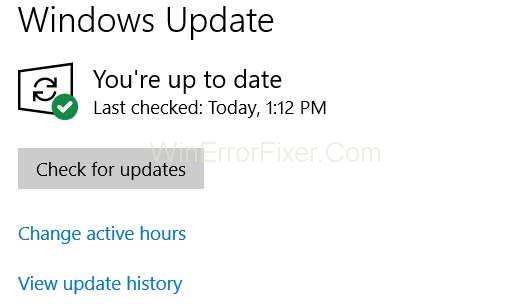Nvlddmkm.Sys je ena najpogostejših napak modrega zaslona s smrtjo v sistemu Windows 10. Vemo, da je Windows najbolj priljubljen operacijski sistem, ki se uporablja po vsem svetu. Tako razvijalci oken še naprej izdajajo novejše različice operacijskih sistemov, pri čemer upoštevajo naraščajoče zahteve uporabnikov.
Prav tako se pri novejših različicah srečujemo z nekaterimi napakami, ki ovirajo nemoteno delo v računalniškem sistemu. Podobno kot pri takšnih napakah bi lahko mnogi od nas naleteli na eno takšno napako, in sicer » nvlddmkm.sys «. 'med uporabo operacijskega sistema Windows. V tem članku bomo govorili o tej napaki Nvlddmkm.sys , na katero naletijo uporabniki sistema Windows, in tudi o tem, kako odpraviti to napako modrega zaslona.
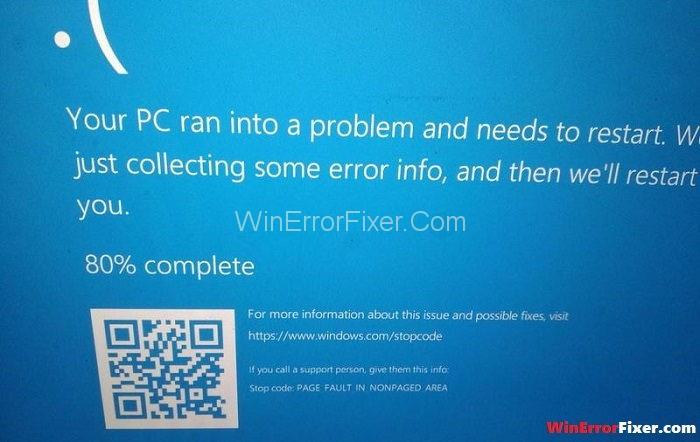
Kot je omenjeno zgoraj, je to ena od napak BSOD , ki prikazuje pojavno okno z navedbo Video_TDR_Faliure (Nvlddmkm.Sys) Error , zaradi katere postane zaslon računalnika moder, kar na koncu povzroči zaustavitev sistema. Tu TDR pomeni komponente Timeout , Detection in Recovery v sistemu Windows. Njegov namen je pomagati ustaviti BSOD s ponastavitvijo GPU in/ali gonilnika, ko pride do težave z dolgo zamudo. Če se težave zgodijo prevečkrat zapored, se pojavi modri zaslon smrti zaradi okvare Video_TDR .
Tako pride do napake Nvlddmkm.Sys. S to napako se sooča večina uporabnikov operacijskega sistema Windows 7 in novejših različic. Obstaja pa tudi nekaj vaj, s katerimi lahko odpravite to težavo in se neovirano vrnete k svojemu delu. Preden se odpravite k metodam, morate poznati vzroke, ki vodijo do te napake, da boste lahko našli optimalno rešitev za svoj sistem.
Vsebina
Kako popraviti napako Nvlddmkm.sys v sistemu Windows 10
V tem burnem in hitrem obdobju potrebujemo svoje delo brez kakršnih koli ovir, da lahko pravočasno dosežemo svoje cilje, vendar lahko te majhne napake našega računalniškega sistema res zapravijo naš čas in povzročijo ovire.
Podobno je ta napaka Nvlddmkm.sys ena takih ovir, ki zapre naš sistem in upočasni naše delo. Zdaj, da bi to odpravili, moramo najprej poiskati osnovni vzrok. Za to napako je lahko veliko razlogov, najpomembnejši pa so:
- Napačen gonilnik grafične kartice.
- Konflikt programov med seboj.
- Preobremenitev grafične kartice.
- Težave z RAM-om.
Uporabniki, ki uporabljajo tako operacijski sistem Windows 10 kot grafični procesor NVidia, naletijo na to napako. Zdaj, ko poznate vzroke, lahko sledite ustrezni metodi, ki je primerna v vašem primeru, ne da bi več izgubljali časa.
1. rešitev: ponovna namestitev gonilnika grafične kartice
Poškodovane datoteke lahko povzročijo okvaro TDR. Poškodovane datoteke lahko popravite z uporabo namenskih orodij tretjih oseb (Google korake za to) ali pa je optimalen način čista ponovna namestitev gonilnikov, ki bo tudi zamenjala poškodovane datoteke z datotekami, ki delujejo pravilno.
Napake v gonilniku grafične kartice so ena od glavnih težav za napako nulddmkm.sys. Tako lahko ponovna namestitev gonilnikov, ko se pojavi napaka, pomaga odpraviti težavo. Če želite to narediti, lahko sledite spodnjim korakom: -
1. korak: Najprej zaženite sistem in pritisnite gumb za vklop, da izklopite računalnik. Nato držite tipko za vklop, dokler se računalnik samodejno ne izklopi. Ta korak ponavljajte več kot dvakrat, dokler ne vidite »priprava samodejnega popravila«.
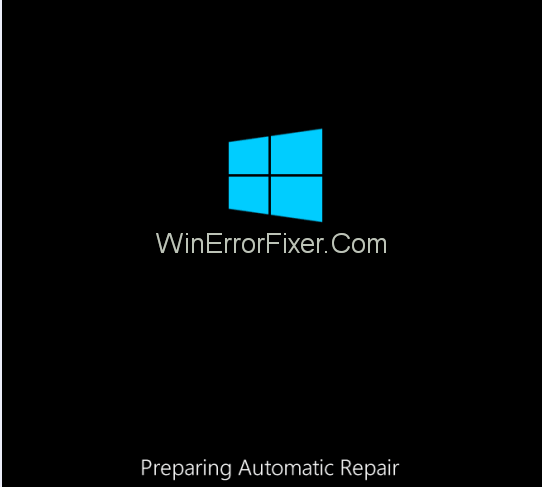
2. korak : Počakajte nekaj minut, da se prikažejo možnosti.
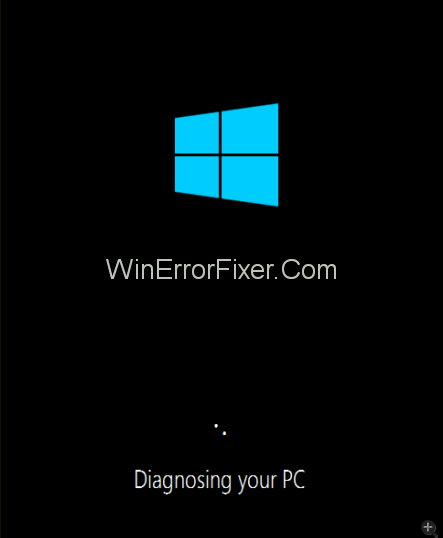
3. korak : Nato kliknite Napredne možnosti .
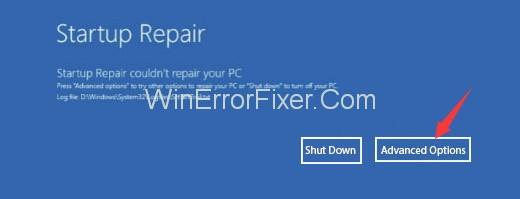
4. korak : Nato morate v meniju z možnostmi izbrati Odpravljanje težav .
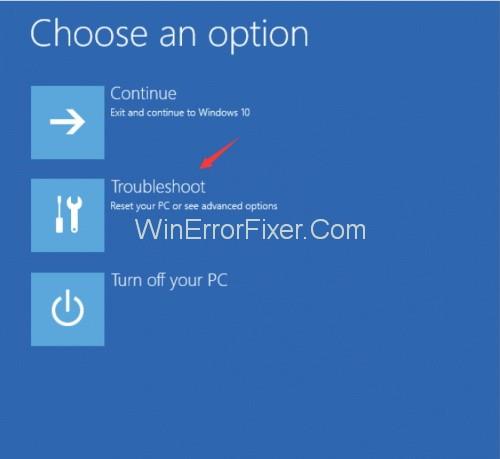
5. korak : Ponovno izberite napredno možnost na zaslonu za odpravljanje težav.
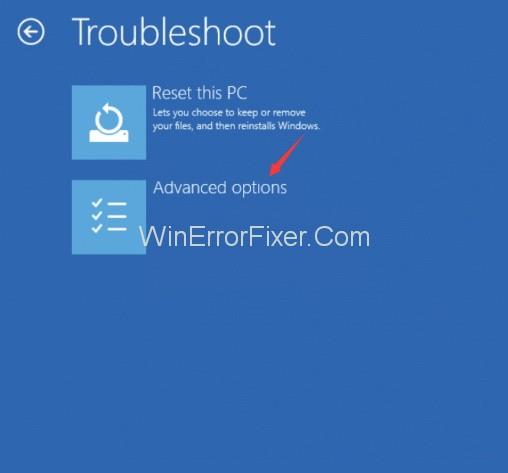
6. korak : Nato izberite Nastavitve zagona, nato pa kliknite Ponovni zagon na desnem dnu zaslona.
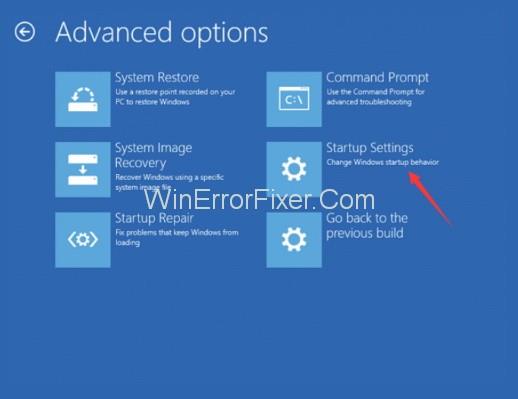
7. korak: Zdaj pritisnite tipko F4 , da vstopite v varni način brez omrežja, če pa želite vstopiti v varni način skupaj z omrežjem, pritisnite tipko F5 .
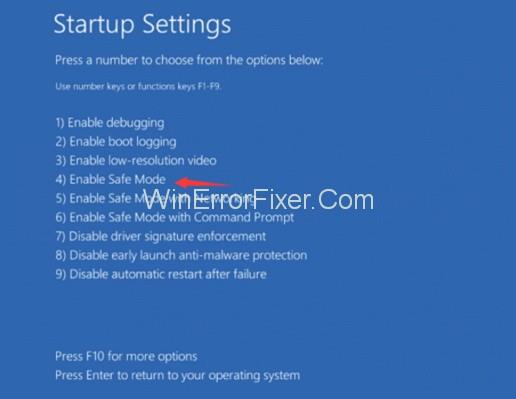
Ti koraki [od 1. do 7. koraka] so narejeni za aktiviranje varnega načina, kar je zelo pomembno narediti, preden se premaknete na glavno metodo.
Korak 8: Ko vstopite v varni način (z/brez omrežja po lastni želji), skupaj pritisnite tipko Windows + X in nato kliknite na upravitelja naprav.
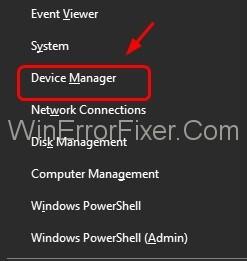
9. korak : Raztegnite zavihek adapterja zaslona in nato z desno tipko miške kliknite grafični gonilnik NVIDIA, da ga odstranite.
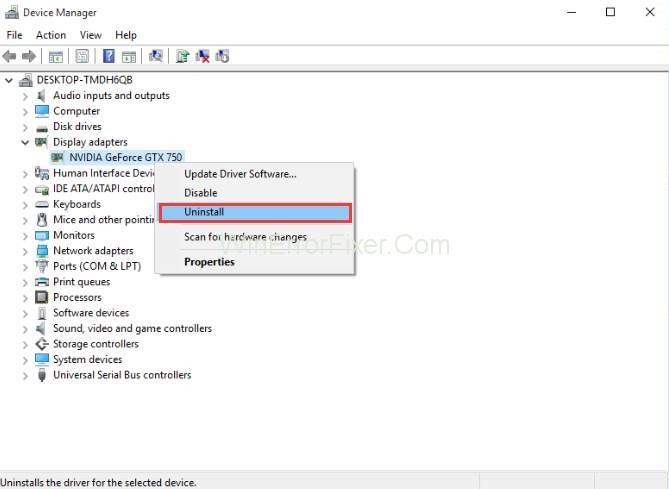
10. korak : Nato v pogovornem oknu kliknite V redu in potrdite, da izbrišete programsko opremo gonilnika za to napravo.
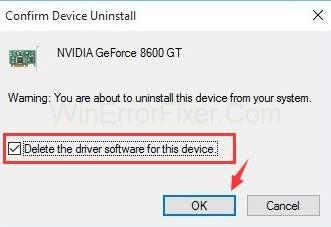
11. korak : Zdaj lahko prenesete najnovejšo različico gonilnika in nato nadaljujete z namestitvijo z uradnega spletnega mesta.
12. korak: Pomaknite se do podanega naslova in poiščite nvlddmkv.sys, nato ga kliknite z desno tipko miške in ga preimenujte v nvlddmkm.sys.old.
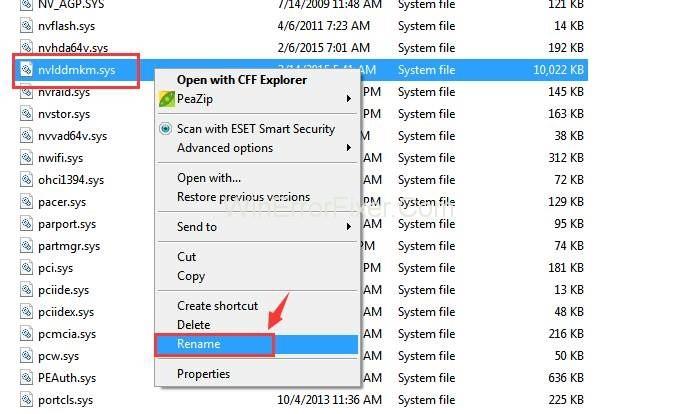
C:\Windows\System32\Gonilniki
13. korak : Pritisnite Da za potrditev opravljene spremembe.
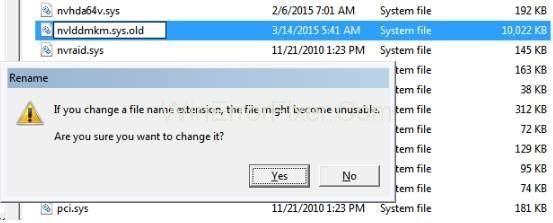
14. korak: Nadaljujte, poiščite mapo NVIDIA na pogonu C vašega sistema in kopirajte in prilepite datoteko nvlddmkm.sys_ na namizje.
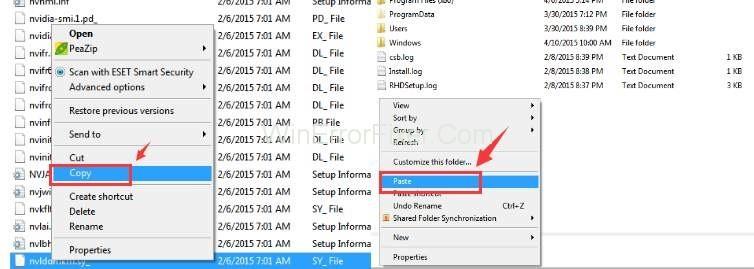
Korak 15 : Nato odprite ukazno okno in vnesite naslednje ukaze. expand.exe nvlddmkm.sy_nvlddmkm.sys.
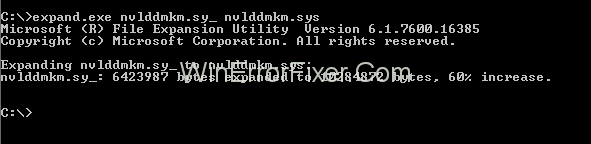
16. korak : Pojdite na C:\drive in kopirajte najnovejšo ustvarjeno datoteko (tj. datoteko nvlddmkm.sys).
17. korak : Kopirano datoteko nazadnje prilepite v mapo C:\Windows\System32\Drivers . In nato znova zaženite računalnik.
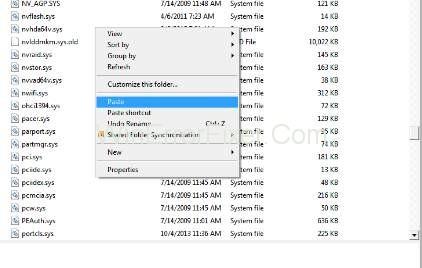
S tem vaš računalniški sistem po zagonu običajno ne bo več prikazal napake Video_TDR_Failure (nvlddmkm.sys) Windows 10. Če pa se še vedno pojavi, poskusite s katero koli drugo metodo, kot je opisano spodaj.
2. rešitev: Zaženite preverjanje diska v sistemu
Zaradi okvarjenega diska se lahko vaš sistem sooči s težavami in lahko povzroči napako BSOD. Če želite odpraviti to napako, morate zagnati preverjanje diska v sistemu, da se lahko znebite napak na disku.
Toda pri tem najprej ne pozabite, da varnostno kopirate svoje kritične podatke nekje, da se izognete izgubi podatkov, nato pa nadaljujte. Koraki, ki jih je treba izvesti za izvajanje preverjanja diska, so: -
1. korak : Najprej pritisnite tipko Windows + X.
2. korak: Drugič, kliknite ukazni poziv in zaženite kot skrbnik.
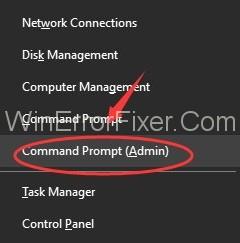
3. korak : Nato v ukazno okno vnesite ukaz "chkdsk/fc:".
chkdsk /fc:
Korak 4 : Zdaj, ko pritisnete tipko enter, vas bo vprašal za dovoljenje za zagon preverjanja ob naslednjem zagonu, nato vnesite Y in pritisnite enter.
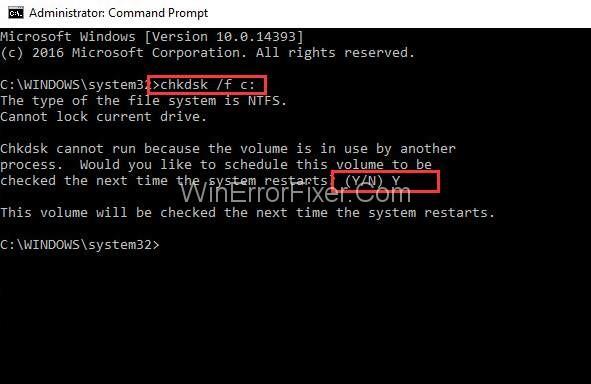
5. korak : Zdaj zaprite ukazna okna, nato pa znova zaženite računalniški sistem.
6. korak: Nato se bo začel postopek preverjanja diska (trajalo bo približno 20 minut).
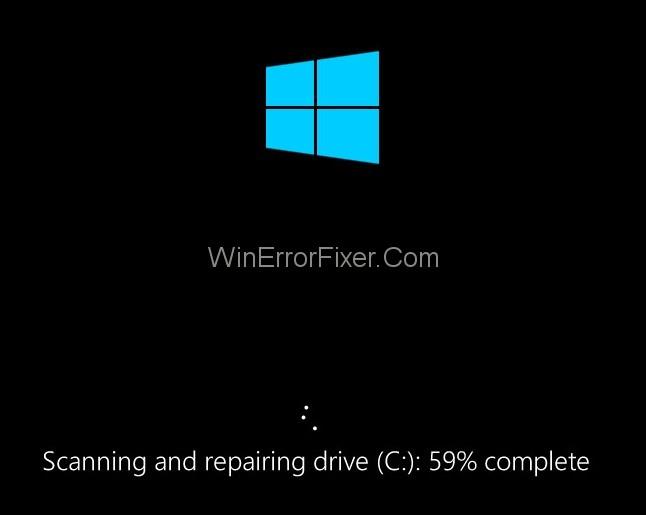
7. korak: Končno lahko odpravite napake, ki bodo prikazane na zaslonu (če obstajajo).
To je vse, kar morate storiti, in najverjetneje bo vaša težava rešena po odpravljanju napake, vendar če slučajno še vedno vidite modri zaslon napake smrti z navedbo Video_TDR_failure (nvlddmkm.sys). Nato se odločite za druge načine, da se izognete.
3. rešitev: Zaženite preverjanje pomnilnika v sistemu.
Tudi po preverjanju diska, če se napaka še vedno pojavlja, je lahko vzrok težava z RAM-om. Če imate dovolj sreče, vam bo morda pomagalo izvajanje preverjanja pomnilnika. Če želite to narediti, morate slediti 5 preprostim korakom: -
1. korak : Za začetek pritisnite tipko Windows + R , kako priklicati ukaz za zagon.
2. korak: Po tem vnesite mfsched.exe v polje za zagon in pritisnite ok.
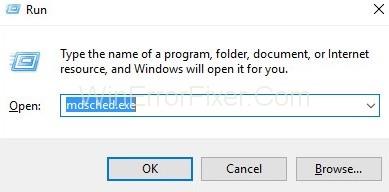
3. korak: Zdaj je čas, da se odločite. Izberite » znova zaženi zdaj in preveri težave « ali » preveri težave, ko naslednjič znova zaženem računalnik« (priporočamo, da izberete prvo).
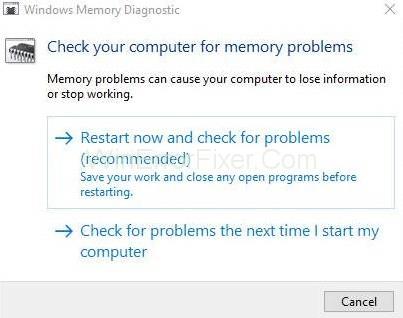
4. korak : Nato počakajte 15 do 20 minut, da dokončate postopek preverjanja pomnilnika.
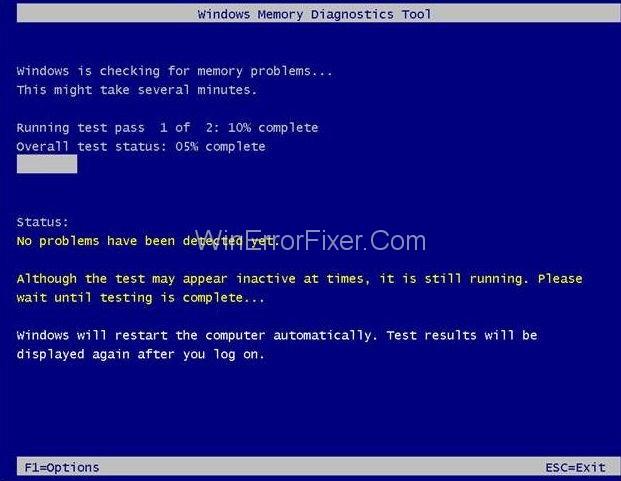
5. korak: Končno vse, kar morate storiti, je odpraviti težavo, ki bo prikazana na monitorju.
Po zaključku tega testa in odpravljanju težave ste brez napake, vendar v primeru, da nimate dovolj sreče, lahko sledite spodnjim metodam in zagotovo bodo delovale.
4. rešitev: odstranite vse nasprotujoče si programe
Mogoče je, da kateri koli nedavno nameščen program povzroča napako nvlddmkm.sys. Brez skrbi, to lahko odpravite tako, da preprosto izbrišete nedavno nameščene programe ali pa se odločite za obnovitev sistema na prejšnji datum, potem pa lahko preverite, ali je bila napaka odpravljena ali ne.
5. rešitev: spremenite grafično kartico
Je vaša grafična kartica preobremenjena? Velikokrat lahko igre, ki jih igramo, ali aplikacije, ki jih uporabljamo, preobremenijo grafično kartico. Tako preverite, ali je vaša grafična kartica preobremenjena. Če je odgovor pritrdilen, je to morda vzrok za napako.
Če želite to odpraviti, je najprimernejša metoda zamenjava grafične kartice z novo. S to preprosto metodo se lahko zlahka znebite nadležne napake nvlddmkm.sys.
6. rešitev: posodobite svoj Windows
Za učinkovito delovanje operacijskega sistema Windows razvijalci občasno izdajajo nove posodobitve. Obstaja velika verjetnost, da operacijskega sistema Windows niste posodobili na najnovejšo različico, kar posledično povzroči škodo vašemu sistemu in okužbo z zlonamerno programsko opremo.
Zato ob upoštevanju varnosti občasno posodobite svoj Windows z zakonitim operacijskim sistemom Windows. [Omogočite samodejni način, da si olajšate delo]. To ne bo samo odpravilo napake nvlddmkm.sys , ampak bo rešilo tudi druge težave, s katerimi se morda srečujete.
Če želite preveriti razpoložljive posodobitve v sistemu Windows 10, morate slediti spodnjim korakom.
1. korak : najprej hkrati pritisnite tipko Windows + I. Odpre se nastavitev sistema Windows.
2. korak: Nato kliknite na posodobitev varnosti iz možnosti.
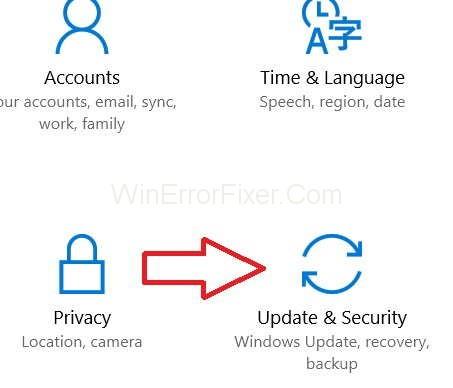
3. korak : Zdaj na levi plošči izberite zavihek Windows Update.
4. korak: Kliknite možnost Preveri posodobitve. Samodejno bo prenesel posodobitve.
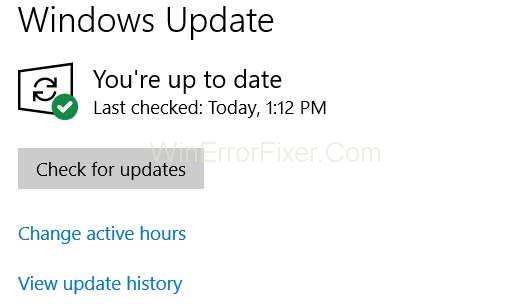
5. korak : Počakajte, da se postopek zaključi in končno znova zaženite Windows. In napaka Nvlddmkm.sys bi morala biti do zdaj odpravljena.
Priporočeno:
Zaključek
Napake nvlddmkm.sys ni treba skrbeti, saj se je je enostavno znebiti. V članku je bilo omenjeno nekaj metod, s katerimi lahko odpravite to težavo nvlddmkm.sys in se razbremenite.
Odločite se za metodo, ki vam najbolj ustreza, in vedno ne pozabite občasno posodobiti svojega sistema Windows, saj bo polovica težav, s katerimi se srečuje vaš sistem, rešena le s tem. In zato uživajte v svojih nemotenih opravilih.